Tutoriel pour apprendre les commandes pour installer la dernière version de WildFly (JBoss) sur Ubuntu 20.04 Focal Fossa ou 22.04 Jammy Jelly Fish en utilisant son référentiel et son terminal.
WildFly est un serveur d'applications open source gratuit écrit en Java qui exécute des programmes Java. Le projet a émergé du serveur d'applications Java bien établi mais n'en active aucun - JBoss, un nom utilisé par Red Hat. Ainsi, WildFly est un successeur de JBoss maintenu par les développeurs RedHat et la communauté.
Comme son prédécesseur, la spécification Wildfly et la compilation de composants, principalement pour les services Web et la communication, ne sont pas incluses dans le SDK Java.
Le concept de gestion du serveur d'applications est basé sur une API de gestion générique et non typée. Quelle que soit l'interface de gestion utilisée, toutes les modifications sont conservées et versionnées. Toutes les interfaces de gestion du serveur sont sécurisées par défaut. Il s'agit notamment d'une CLI, d'une console d'administration Web, d'une API Java native, d'une API REST basée sur HTTP/JSON et d'une passerelle JMX.
Étapes pour installer WildFly sur Ubuntu 20.04 | 22.04
Les étapes indiquées ici seront les mêmes pour Debian 10 Buster ou 11 Bullseye, Ubuntu 20.04, Linux Mint , et d'autres systèmes d'exploitation similaires basés sur Debian.
1. Mise à jour du système Apt
Nous devons installer quelques packages à l'aide du gestionnaire de packages APT, il serait donc bon d'exécuter la commande de mise à jour du système une fois si vous ne l'avez pas fait depuis un certain temps. Cela reconstruira le cache APT.
sudo apt update
2. Installer OpenJDK 11 par défaut
La version Open Java par défaut est disponible via Ubuntu 20.04 | Le référentiel 22.04 est OpenJDK 11. Par conséquent, nous optons pour la même chose en utilisant la commande du gestionnaire de packages APT donnée ci-dessous.
sudo apt install default-jdk
Pour confirmer la version Java, vous pouvez utiliser la commande donnée :
java --version
3. Télécharger WildFly sur Ubuntu 20.04 | 22.04
Eh bien, tout comme de nombreux autres packages d'outils open source, WildFly n'est pas non plus disponible via le référentiel de packages de base par défaut d'Ubuntu 20.04 | 22.04. Par conséquent, nous devons télécharger son dernier fichier d'archive disponible sur le site officiel de WildFly.
Allez sur le lien puis cliquez sur "Télécharger LE TGZ ” pour obtenir le fichier d'archive.
Vous pouvez également cliquer avec le bouton droit sur le bouton et sélectionner "Copier l'adresse du lien". Après cela, utilisez-le avec wget commande.
Exemple :
wget https://github.com/wildfly/wildfly/releases/download/26.0.0.Final/wildfly-26.0.0.Final.tar.gz
Le fichier téléchargé contiendra les éléments suivants :
• WildFly
• Jakarta EE
• Distribution uniquement par servlet
• Code source du serveur d'applications
• Code source de démarrage rapide Source AL
• Notes de version
4. Extraire le fichier Tar
Maintenant, extrayez l'archive que nous avons téléchargée à l'étape précédente. De plus, si vous avez téléchargé WildFly via un navigateur, n'oubliez pas de passer au répertoire Téléchargements.
tar -xf wildfly-*.Final.tar.gz
Passer à /opter répertoire, afin que nous ne le supprimions pas accidentellement.
sudo mv wildfly-*Final /opt/wildlfy
5. Création d'un utilisateur WildFly dédié
Pour exécuter WildFly avec un utilisateur non root sans accès sudo, nous créons un utilisateur distinct qui n'aura accès qu'à ses fichiers et dossiers.
Ajouter un groupe
sudo groupadd -r wildfly
Ajouter un nouvel utilisateur :
sudo useradd -r -g wildfly -d /opt/wildfly -s /sbin/nologin wildfly
6. Changer de propriétaire
Le répertoire où nous avons copié les fichiers extraits se trouve sous /opt , donne sa permission aux utilisateurs de WildFly.
sudo chown -RH wildfly:wildfly /opt/wildfly
7. Configurez WildFly pour l'installer sur Ubuntu 22.04 | 20.04
Créez le répertoire WildFly sous /etc et copiez certains fichiers de configuration importants tels que le service préconfiguré pour Systemd pour exécuter le serveur d'applications en arrière-plan du système.
sudo mkdir -p /etc/wildfly
Copiez les fichiers :
sudo cp /opt/wildfly/docs/contrib/scripts/systemd/wildfly.conf /etc/wildfly/
sudo cp /opt/wildfly/docs/contrib/scripts/systemd/wildfly.service /etc/systemd/system/
sudo cp /opt/wildfly/docs/contrib/scripts/systemd/launch.sh /opt/wildfly/bin/
8. Rendre le script exécutable
Maintenant, rendons certains fichiers de script exécutables pour les faire fonctionner sur notre Ubuntu 20.04 | 22.04, requis par WildFly pour fonctionner correctement.
Voici ceux :
add-user.sh, appclient.sh, common.sh, domain.sh, elytron-tool.sh, jboss-cli.sh, jconsole.sh, jdr.sh, launch.sh, standalone.sh, wsconsume .sh et wsprovide.sh.
sudo chmod +x /opt/wildfly/bin/*.sh
9. Démarrer et activer le service
Pour que le serveur d'applications WildFly s'exécute automatiquement avec le démarrage du système ; démarrer et activer son service.
sudo systemctl enable --now wildfly
sudo systemctl daemon-reload
Vérifier l'état :
systemctl status wildfly
Pour arrêter ou redémarrer :
sudo systemctl restart wildfly
sudo systemctl stop wildfly
10. Créer la console de gestion WildFly et l'utilisateur de l'application
Ensuite, nous exécutons un script pour soit configurer le "admin existant" ” utilisateur ou créez-en un nouveau. Exécutez simplement la commande donnée :
sh /opt/wildfly/bin/add-user.sh
11. Configurer la console de gestion Wildfly Admin Hal
Par défaut, vous ne pourrez pas accéder à l'administrateur interface car comme vous le faites, le système affichera l'erreur suivante :
Unable to redirect. An automatic redirect to the Administration Console is not currently available. This is most likely due to the administration console being exposed over a network interface different from the one to which you are connected to. To access the Administration console you should contact the administrator responsible for this WildFly installation and ask them to provide you with the correct address.
Pour supprimer cette erreur et vous connecter à la console de gestion sur le système où vous avez installé WildFly, modifiez son fichier de configuration :
sudo nano /etc/wildfly/wildfly.conf
Remplacer 0.0.0.0 avec 127.0.0.1 dans la ligne suivante :
WILDFLY_BIND= 127.0.0.1
Redémarrez le service WildFly :
sudo systemctl restart wildfly
Ouvrir le port 8080 dans le pare-feu :
Si vous utilisez un pare-feu, ouvrez le port :
sudo ufw allow 8080/tcp
sudo ufw allow 9090/tcp
Accédez à l'interface Web, ouvrez votre navigateur sur le serveur ou le bureau où vous avez installé ce serveur d'application. Et puis pointez sur-
http://127.0.0.1:8080
Cliquez sur la "console administrateur ".
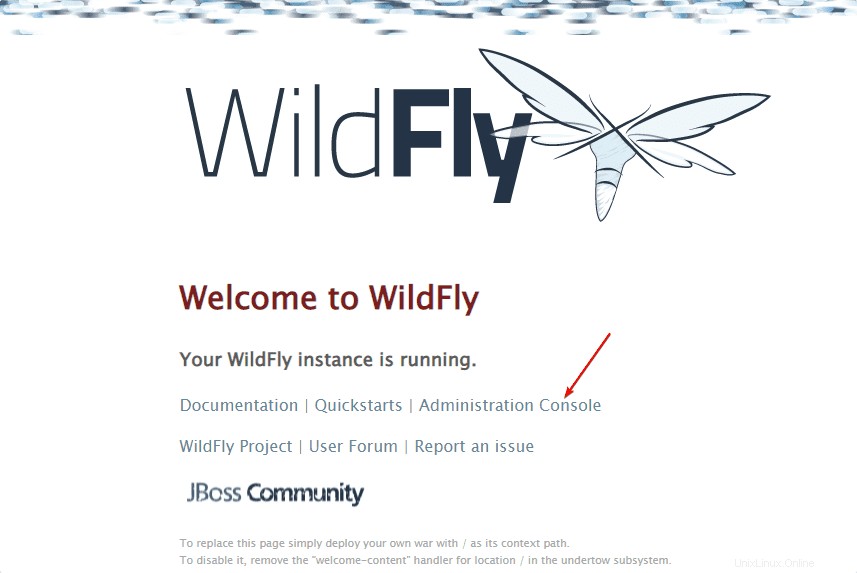
Pour accéder à l'interface Hal Management, il vous sera d'abord demandé de vous connecter. Entrez l'utilisateur et le mot de passe que vous avez créés pour l'interface de gestion.
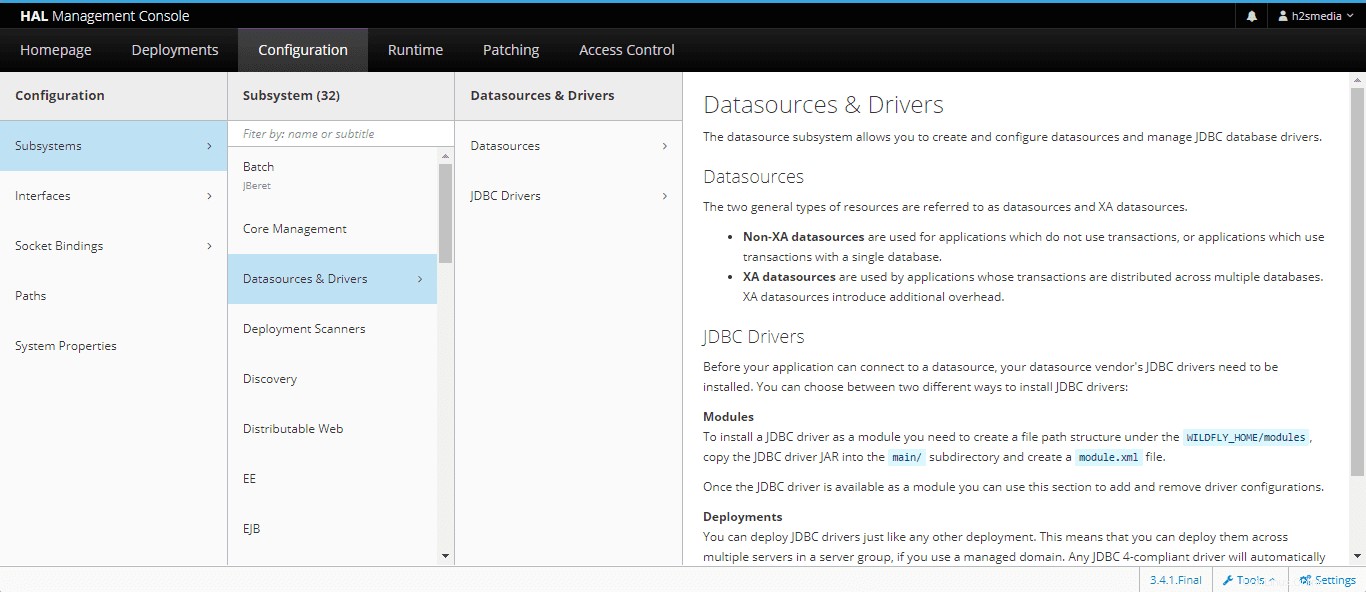
12. Accédez à WildFly à distance
Si vous souhaitez accéder à ce serveur d'applications exécuté sur certains Ubuntu 20.04 | 22.04 serveurs. Ensuite, nous devons d'abord faire quelques changements. Modifier la configuration standard
Modifiez le fichier de configuration :
sudo nano /opt/wildfly/standalone/configuration/standalone.xml
Faites défiler jusqu'à la fin du fichier et trouvez les Interfaces section et modifiez l'adresse IP de 127.0.0.1 à 0.0.0.0 . Après cela, enregistrez le fichier en appuyant sur Ctrl+O , appuyez sur Entrée , puis Ctrl+X pour quitter. Cela permettra à toutes les machines pouvant accéder à l'adresse IP du serveur d'accéder à distance à l'interface Web de WildFly.
Remarque :Pour des raisons de sécurité, si vous souhaitez lier l'accès public de la console de gestion à une machine de confiance particulière, alors dans le champ "public ” de l'interface, liez son adresse à l'adresse IP du système par lequel vous souhaitez y accéder.
<interfaces>
<interface name="management">
<inet-address value="${jboss.bind.address.management:0.0.0.0}"/>
</interface>
<interface name="public">
<inet-address value="${jboss.bind.address:0.0.0.0}"/>
</interface>
</interfaces>
Modifiez maintenant le fichier de configuration frontal :
sudo nano /etc/wildfly/wildfly.conf
Changez également l'adresse en 0.0.0.0
Enregistrez le fichier.
Redémarrez le serveur :
sudo systemctl restart wildfly
Une fois cela fait, vous pouvez accéder à votre serveur d'application à partir de n'importe quel autre ordinateur en pointant vers l'adresse IP du serveur sur lequel vous exécutez WildFly (Ubuntu).
Désinstaller WildFly
Pour le supprimer complètement, supprimez simplement les entrées et les dossiers que nous avons créés pour contenir ses fichiers :
sudo rm -r /opt/wildlfy
sudo rm -r /etc/wildfly
sudo rm -r /etc/systemd/system/ wildfly.service